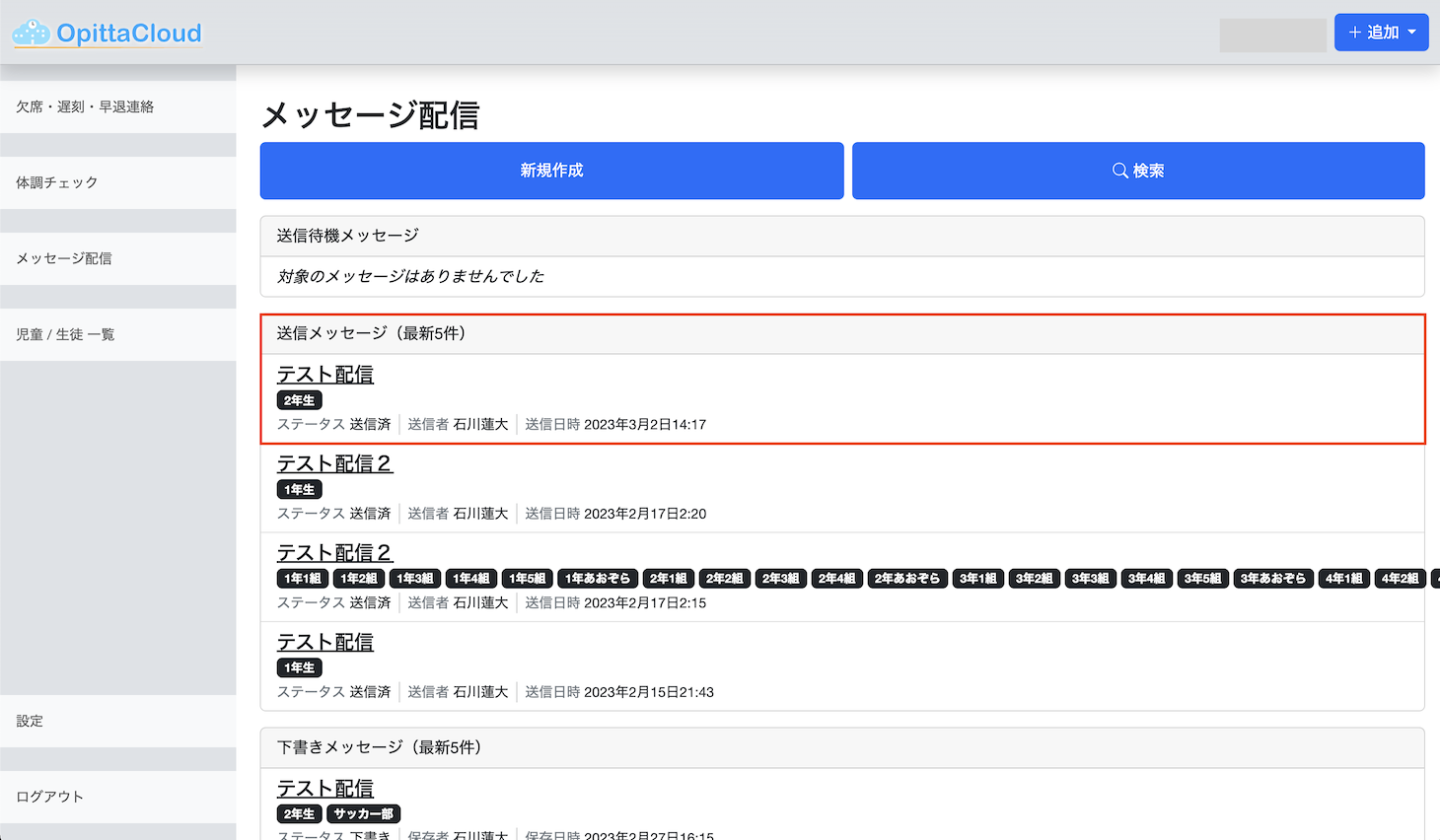新規メッセージの作成、送信
ご家庭へ新しくメッセージを配信する場合の操作方法になります。学年やクラス、部活ごとに絞った配信も可能です。
1. 新規作成画面へ移動
メニューの「メッセージ配信」を開き、「新規作成」をクリックします。
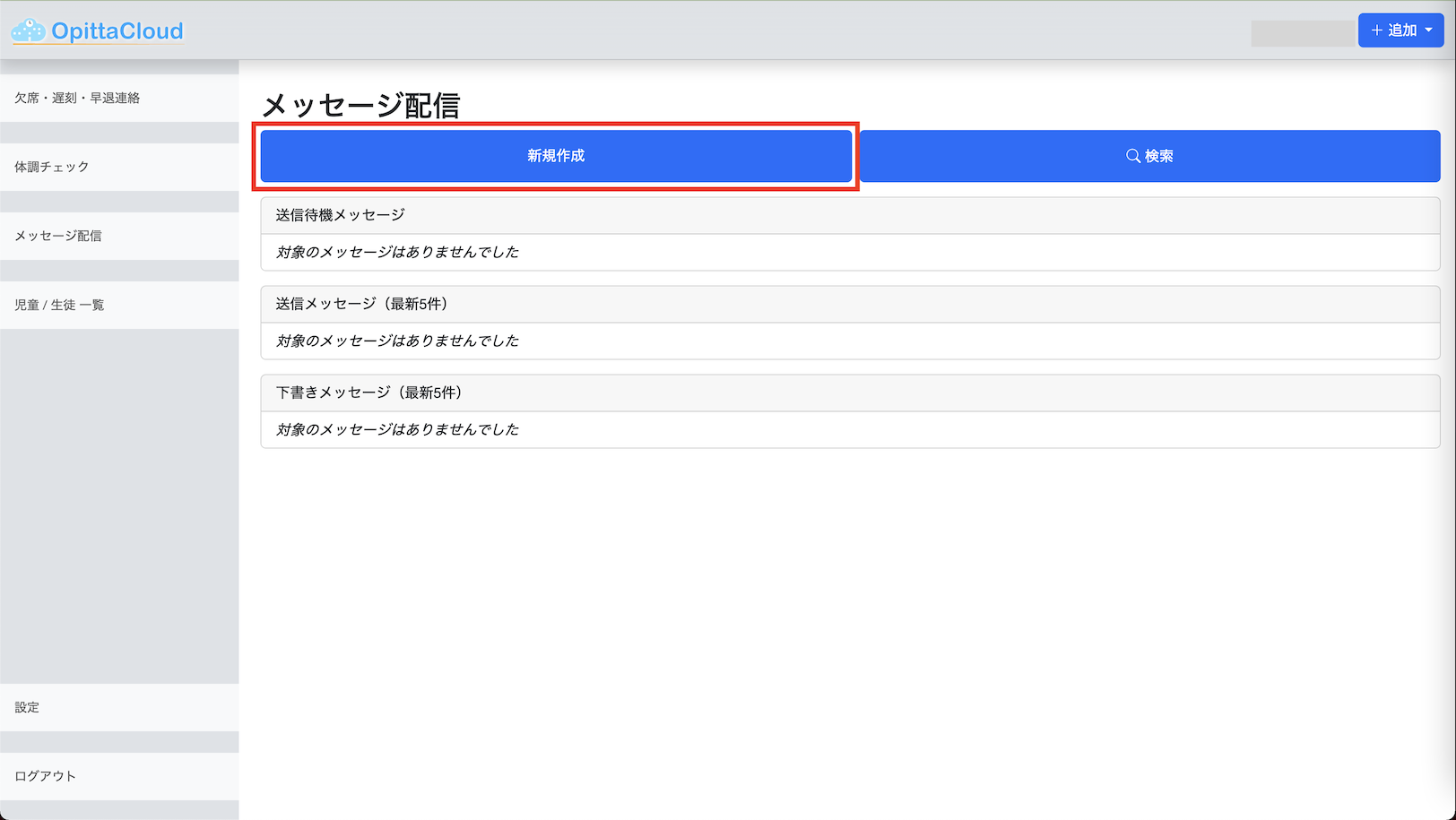
2. 配信先の設定
該当の年度を選択し、対象の学年やクラス、グループ(部活等)を選択してください。 「全校生徒」を選択すると、自動的にすべての学年、クラス、グループが選択されます。また、学年を選択すると、該当のクラスが自動的に選択されます。
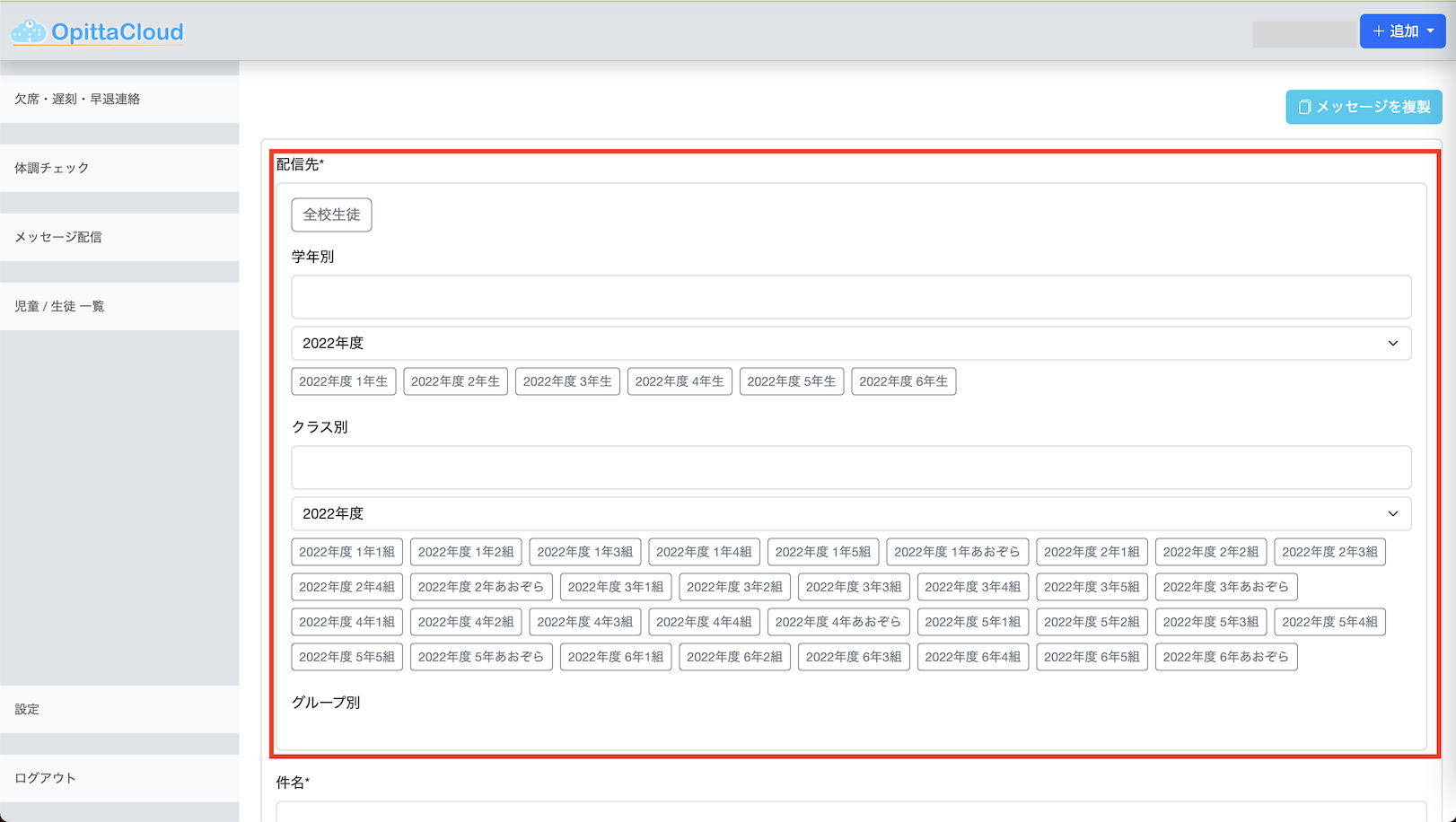
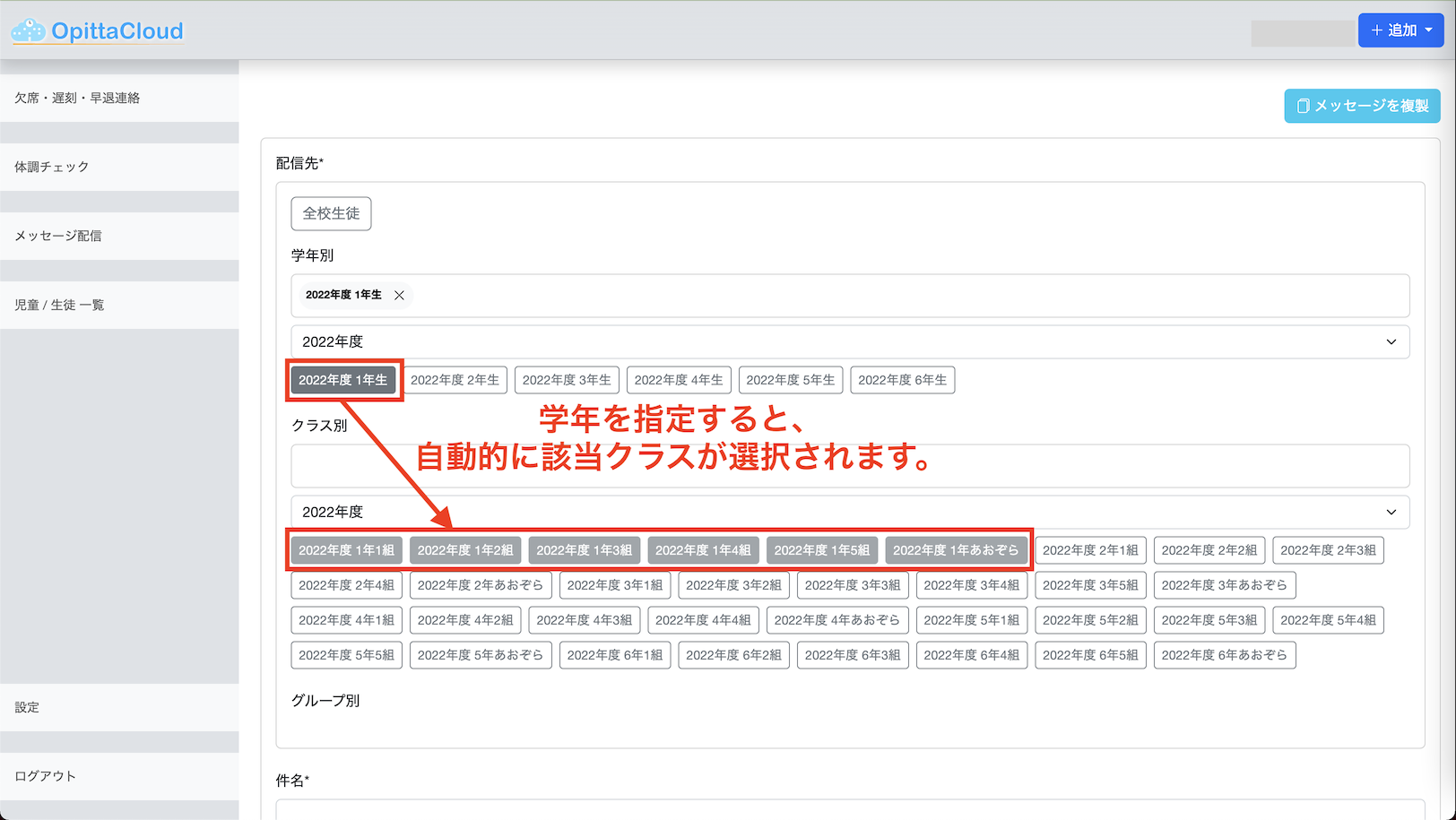
3. 配信内容の作成
件名、本文を入力します。
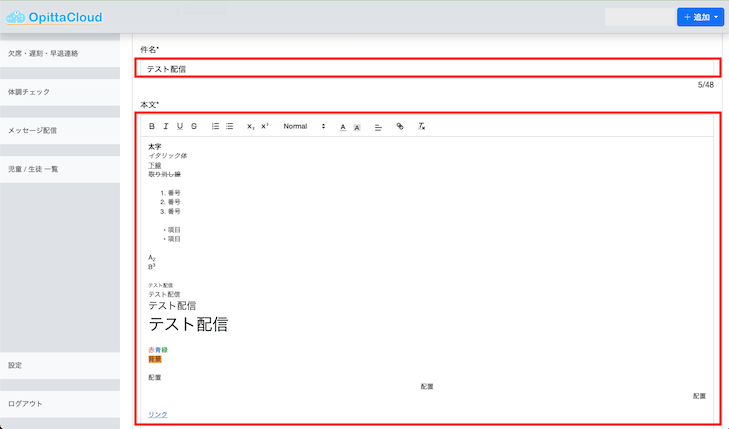
添付ファイルがある場合は、ボックス内にアップロードしてください。添付ファイルは複数ご使用いただけます(合計10MGまで)。
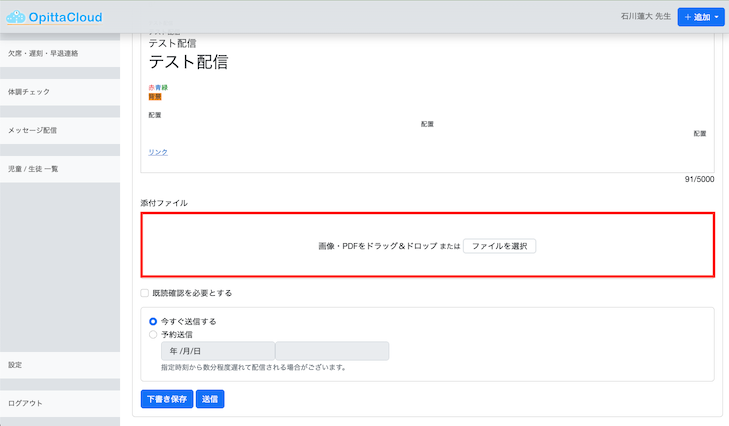
4. 送信(または下書き保存)
既読確認の要否、送信日時を設定し、送信(または下書き保存)をします。
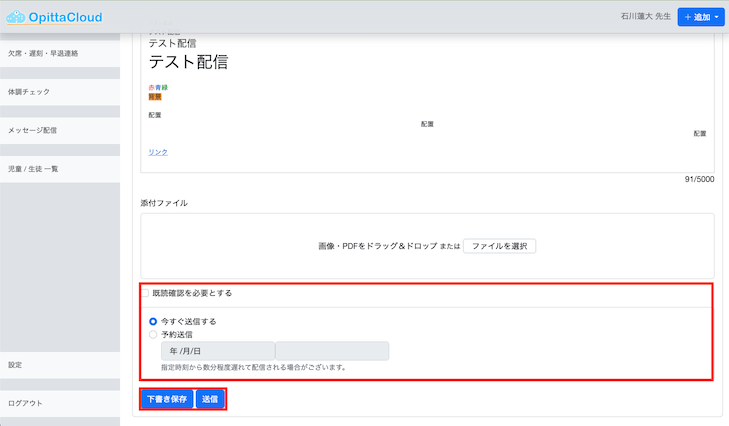
備考
編集中に「戻る」など画面が切り替わってしまっても、再度メッセージ作成画面を開いていただければ、前回の内容を復元することができます。
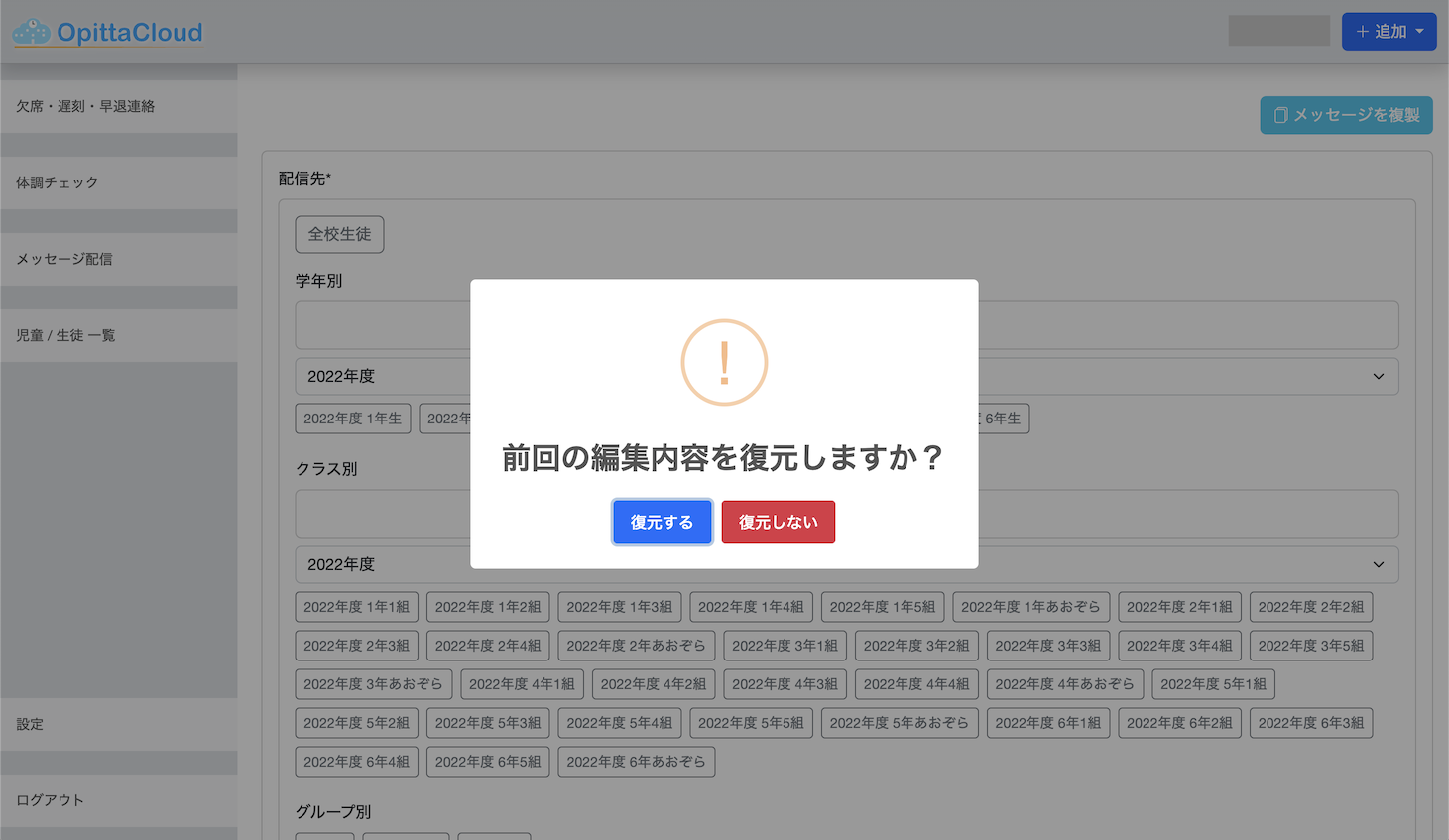
送信ボタンを押した後、一時的に「送信待機メッセージ」ボックスに保存され、「送信待ち」の状態になります(送信されるまで数秒〜数十秒時間がかかる場合がございます)。
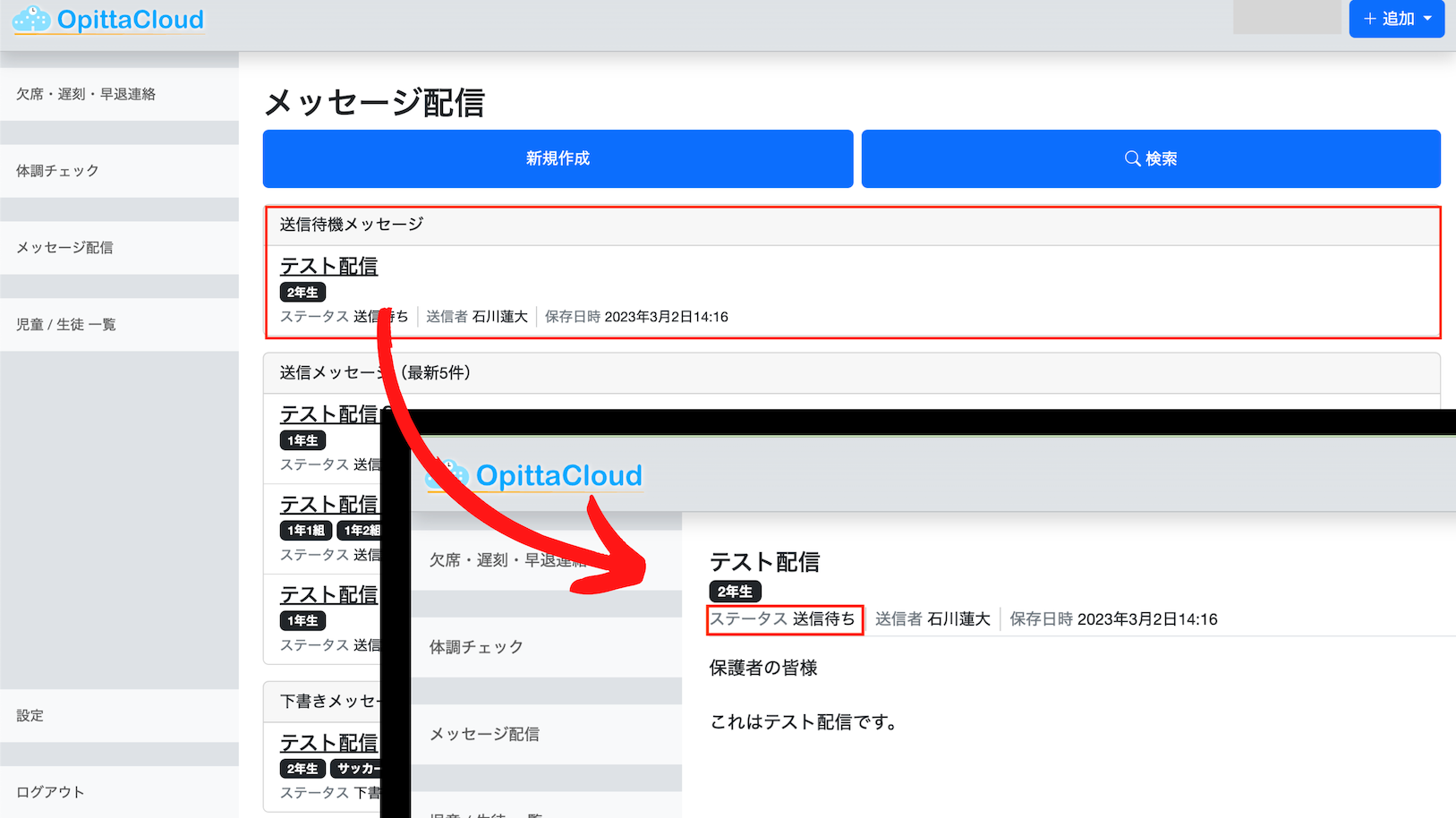
送信完了になると、「送信メッセージ(最新5件)」ボックスへ移動します。